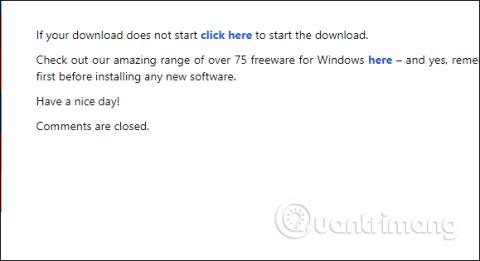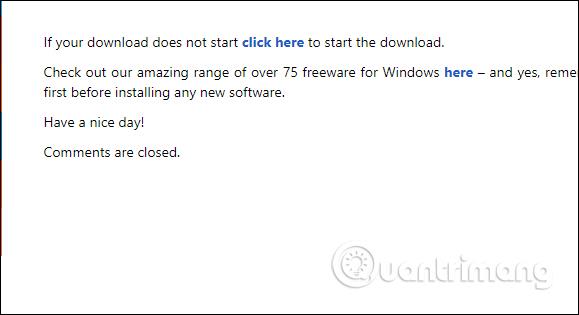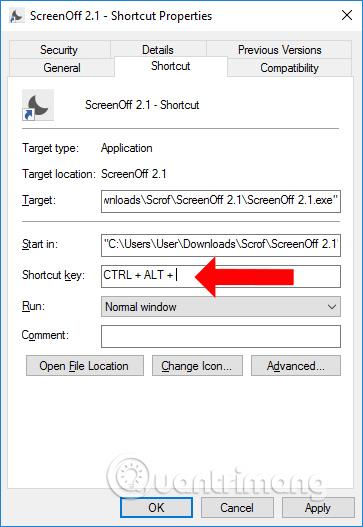Kannettavan tietokoneen näyttö voidaan sammuttaa monella eri tavalla, kuten odottaa näytönsäästäjän näytön näyttöä tai kytkeä tietokone lepotilaan. Mutta jos emme halua siirtyä lepotilaan, voimme käyttää pientä työkalua näytön sammuttamiseen yhdellä erittäin yksinkertaisella hiiren napsautuksella.
Vastaavasti asennamme ScreenOff-työkalun, jonka kapasiteetti on vain 13 KB, mikä on järjestelmälle erittäin kevyt. Kun haluat sammuttaa näytön, napsauta työkalukuvaketta. Tai haluttaessa käyttäjät voivat määrittää pikakuvakkeita nopeuttaakseen toimintaa. Alla oleva artikkeli opastaa lukijoita ScreenOffin avulla kannettavan tietokoneen näytön nopeaan sammuttamiseen.
Ohjeet tietokoneen näytön sammuttamiseen ScreenOff-toiminnolla
Vaihe 1:
Voit ladata ScreenOff-työkalun tietokoneellesi alla olevasta linkistä. Työkalu latautuu automaattisesti 5 sekunnin kuluttua. Jos se ei lataudu, voit napsauttaa napsauta tästä -painiketta .
https://www.thewindowsclub.com/downloading-screenoff
Pura .zip-tiedosto käyttääksesi työkalua.
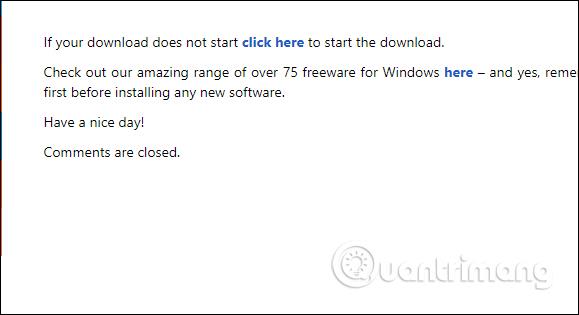
Vaihe 2:
Puretun kansion käyttöliittymässä käyttäjä näkee ScreenOff-tiedoston, jolla tietokone sammutetaan välittömästi. Joten kun sinun täytyy sammuttaa tietokoneesi, napsauta vain ScreenOff-kuvaketta ja olet valmis. Kaikki toiminnot tietokoneella jatkuvat keskeytyksettä.
Kytke näyttö takaisin päälle vetämällä hiirtä tai painamalla mitä tahansa näppäintä.

Vaihe 3:
Jos haluat määrittää ScreenOff-työkalulle pikakuvakkeen tietokoneen sammuttamiseksi nopeasti, napsauta kuvaketta hiiren kakkospainikkeella ja valitse Ominaisuudet .
Vaihe 4:
Uusi käyttöliittymä tulee näkyviin, napsauta Pikakuvake-välilehteä . Anna näppäinyhdistelmä suorittaaksesi työkalun tietokoneessa, napsauta sitten Käytä ja napsauta OK tallentaaksesi ja olet valmis.
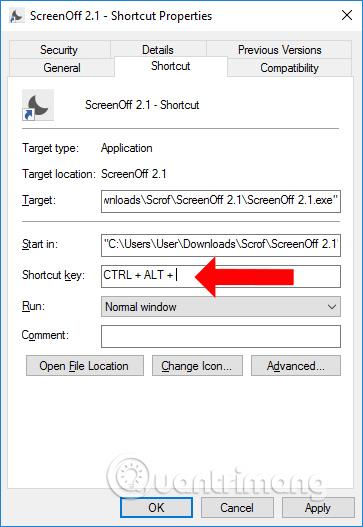
Joten ScreenOff-työkalulla meillä on nopea tapa sammuttaa kannettavan tietokoneen näyttö yhdellä hiiren napsautuksella tai käyttämällä pikanäppäinyhdistelmää, jonka käyttäjä on määrittänyt ScreenOffille. Avaa tietokone uudelleen vetämällä hiirtä tai painamalla mitä tahansa näppäintä.
Katso lisää:
Menestystä toivottaen!